- Autorius Abigail Brown [email protected].
- Public 2023-12-17 06:55.
- Paskutinį kartą keistas 2025-06-01 07:17.
Windows 10 apima daug funkcijų, kurias per daugelį metų naudojo tik „Linux“.
Neseniai „Windows 10“pridėjo funkciją, leidžiančią naudotojams naudoti „bash“apvalkalą, kad galėtų naršyti failų sistemoje įdiegiant pagrindinę „Ubuntu“versiją.
„Windows“taip pat pristatė „Windows“parduotuvės koncepciją, o neseniai atsirado ir paketų valdymo koncepcija.
Tai buvo nauja „Microsoft“kryptis ir pripažinimas, kad kai kurias „Linux“funkcijas verta įdiegti kaip „Windows“ekosistemos dalį.
Kita nauja „Windows 10“funkcija - galimybė naudoti virtualias darbo sritis. „Linux“vartotojai šią funkciją naudoja jau keletą metų, nes dauguma „Linux“platinimų naudojamų darbalaukio aplinkų vienaip ar kitaip ją įgyvendina.
Šiame vadove parodysime, kaip naudoti „Windows 10“darbo sričių versiją, kad atsidūrę toli nuo „Linux“darbalaukio ir įstrigę „Windows 10“kompiuteryje jaustumėtės kaip namie.
Sužinosite, kaip atidaryti užduočių peržiūros langą, sukurti naujus virtualius darbalaukius, pereiti iš vieno darbalaukio į kitą, ištrinti stalinius kompiuterius ir perkelti programas iš vieno darbalaukio į kitą.
Kas yra virtualios darbo vietos?
Darbo sritis leidžia paleisti skirtingas programas skirtingose darbalaukio versijose.
Įsivaizduokite, kad kompiuteryje naudojate 10 programų, pavyzdžiui, Word, Excel, Outlook, SQL Server, Notepad, Windows Media Player, Microsoft Edge, Windows Explorer, Notepad ir Windows Store. Kai visos šios programos atidarytos viename darbalaukyje, sunku jas perjungti ir reikia naudoti daug altinių klavišų.
Naudodami virtualius stalinius kompiuterius galite perkelti Word ir Excel į vieną darbalaukį, Outlook į kitą, SQL Server į trečią ir tt su kitomis programomis.
Dabar galite lengvai perjungti programas viename darbalaukyje ir darbalaukyje yra daugiau vietos.
Taip pat galite lengvai perjungti darbo sritis ir peržiūrėti kitas programas.
Darbo sričių peržiūra
Užduočių juostoje šalia paieškos juostos yra piktograma, kuri atrodo kaip horizontalus langelis už vertikalaus langelio. Tą patį vaizdą galite iškviesti vienu metu paspausdami Windows ir Tab.
Kai pirmą kartą pasirinksite šią piktogramą, ekrane matysite visas savo programas.
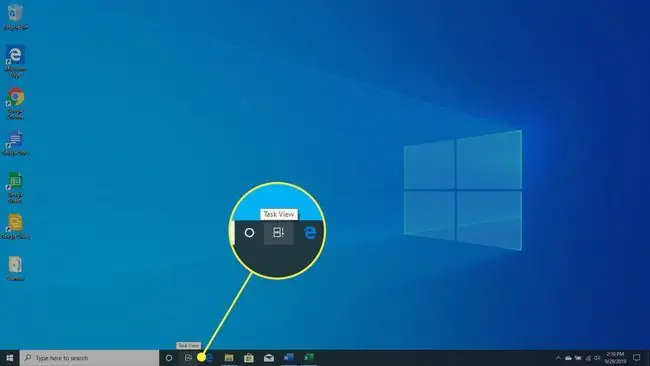
Šis ekranas naudojamas darbo vietoms rodyti. Darbo sritis taip pat galite vadinti staliniais kompiuteriais arba virtualiais darbalaukiais. Visi jie reiškia tą patį. „Windows 10“šis ekranas žinomas kaip Task View ekranas.
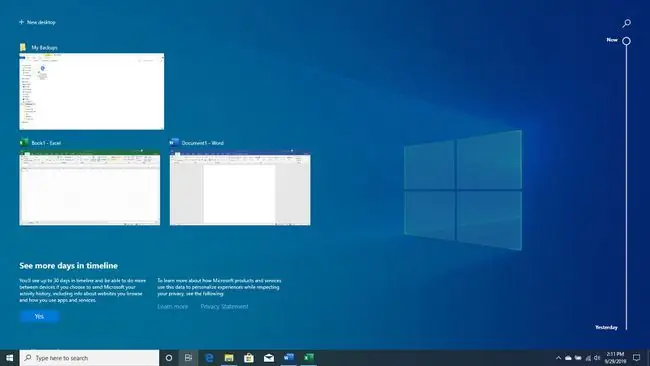
Sukurkite darbo sritį
Viršutiniame kairiajame kampe matysite parinktį pavadinimu Naujas darbalaukis. Pasirinkite tai, jei norite pridėti naują virtualų darbalaukį.
Be to, bet kuriuo metu galite pridėti naują virtualų darbalaukį paspausdami Windows klavišą+ Ctrl+ Dtuo pačiu metu.
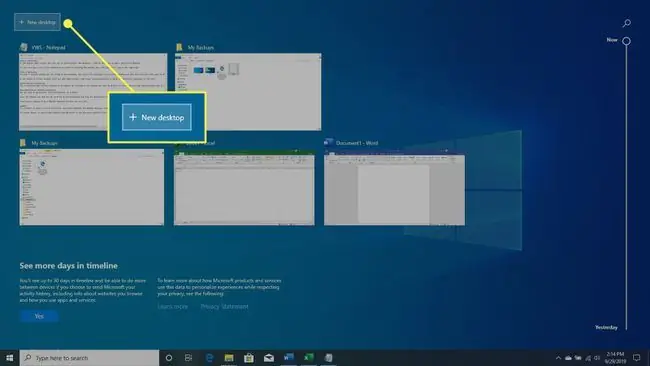
Uždaryti darbo sritį
Norėdami uždaryti virtualų darbalaukį, iškvieskite darbo srities rodinį (pasirinkite darbo srities piktogramą arba paspauskite Windows+ Tab) ir pasirinkite X šalia virtualaus darbalaukio, kurį norite ištrinti.
Taip pat galite paspausti Windows klavišą+ Ctrl+ F4, kai naudojatės virtualiu darbalaukyje, kad jį ištrintumėte.
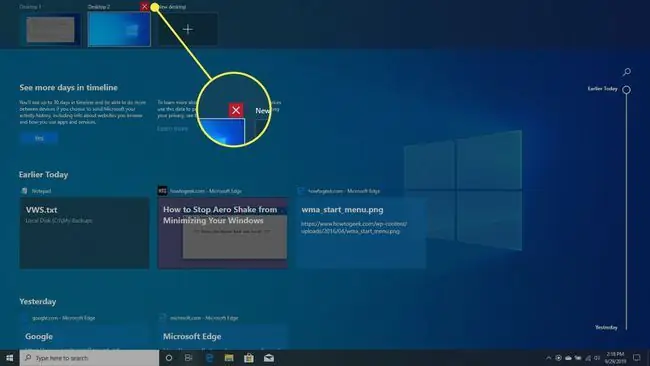
Jei ištrinsite virtualų darbalaukį, kuriame yra atidarytų programų, šios programos bus perkeltos į artimiausią darbo sritį kairėje.
Perjungti tarp darbo sričių
Galite pereiti tarp virtualių darbalaukių arba darbo sričių, apatinėje juostoje, kai rodomas darbo srities vaizdas, pasirinkę darbalaukį, į kurį norite pereiti. Taip pat galite paspausti Windows klavišą+ Ctrl+ arba left arba right. rodyklė bet kurioje vietoje.
Perkelti programas tarp darbo sričių
Galite perkelti programą iš vienos darbo srities į kitą.
Paspauskite Windows klavišą+ Tab, kad būtų rodomos darbo vietos, ir nuvilkite programą, kurią norite perkelti į virtualų darbalaukį, kurį norite perkelti jį į.
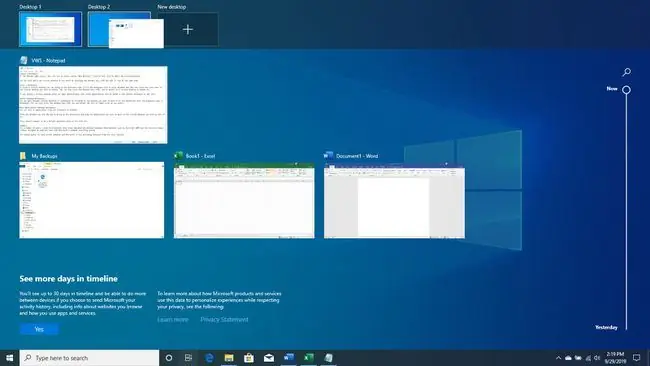
Panašu, kad tam dar nėra numatytojo sparčiojo klavišo.
Santrauka
Keletą metų Linux platintojai dažnai mėgdžiodavo Windows darbalaukį. Tokie platinimai kaip „Zorin OS“, „Q4OS“ir įžūliai pavadinti „Lindows“sukurti taip, kad atrodytų ir jaustųsi kaip „Microsoft“pirmaujanti operacinė sistema.
Atrodo, kad lentelės šiek tiek pasikeitė ir „Microsoft“dabar skolinasi funkcijas iš „Linux“darbalaukio.






